Windows系统自带的磁盘管理工具功能强大,操作简单,是许多用户进行硬盘分区的首选。以下是具体的操作步骤:
1.打开磁盘管理工具:首先,我们需要按下“Windows + R”组合键,在弹出的运行对话框中输入“diskmgmt.msc”,然后按下回车键,即可打开磁盘管理工具。
2.查看磁盘信息:在磁盘管理工具中,我们可以看到电脑上的所有磁盘及其分区情况。找到我们要分区的1TB机械硬盘,并记下其磁盘号(通常为磁盘0、磁盘1等)。
3.压缩卷以创建未分配空间:如果硬盘上已经有分区,并且我们想要在某个分区后面创建新的分区,就需要先压缩该分区以创建未分配空间。右键点击要压缩的分区,选择“压缩卷”,然后输入要压缩的空间大小(以MB为单位),点击“压缩”即可。
4.创建新分区:在压缩卷后产生的未分配空间上,右键点击选择“新建简单卷”,然后按照向导提示进行操作。在创建过程中,我们需要设置分区大小、盘符、文件系统(推荐使用NTFS)以及是否分配驱动器号等选项。最后点击“完成”,新的分区就创建好了。
除了Windows系统自带的磁盘管理工具外,我们还可以使用一些专业的第三方分区工具来对1TB机械硬盘进行分区。这些工具通常具有更多的功能和更灵活的操作方式,可以满足用户更复杂的分区需求。这里在下推荐大家可以试试易我分区大师(EaseUS Partition Master Professional)这款软件。
易我分区大师是一款功能强大且专业的硬盘分区管理工具,旨在帮助用户轻松管理PC磁盘和分区,从而实现对磁盘空间的更合理利用。该产品支持大容量(最大16TB)的磁盘,并具备一系列实用的功能,包括创建、删除、格式化、恢复分区,拆分和合并分区,以及克隆分区和迁移操作系统等。
以下是使用这款软件进行分区的步骤:
步骤1. 启动易我分区大师(EaseUS Partition Master Professional),可以看到整个电脑硬盘分区情况。
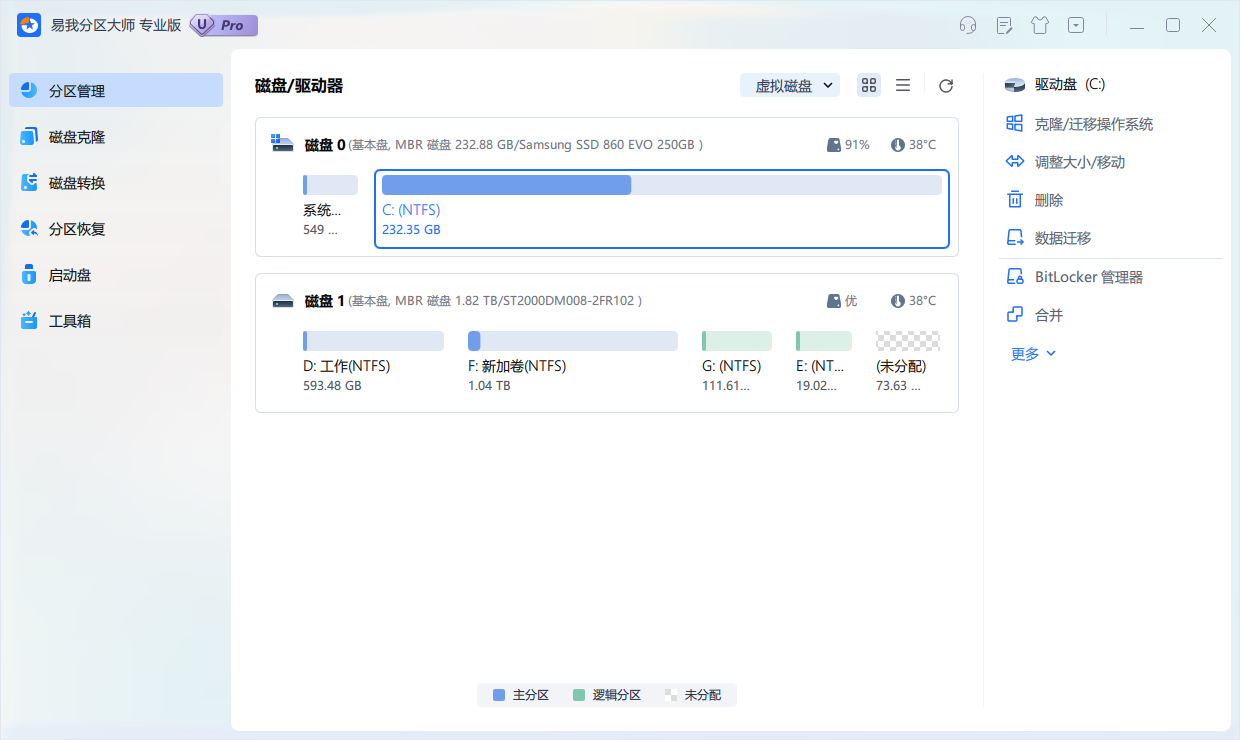
步骤2. 右键单击或直接点击未分配磁盘空间,选择【创建】。
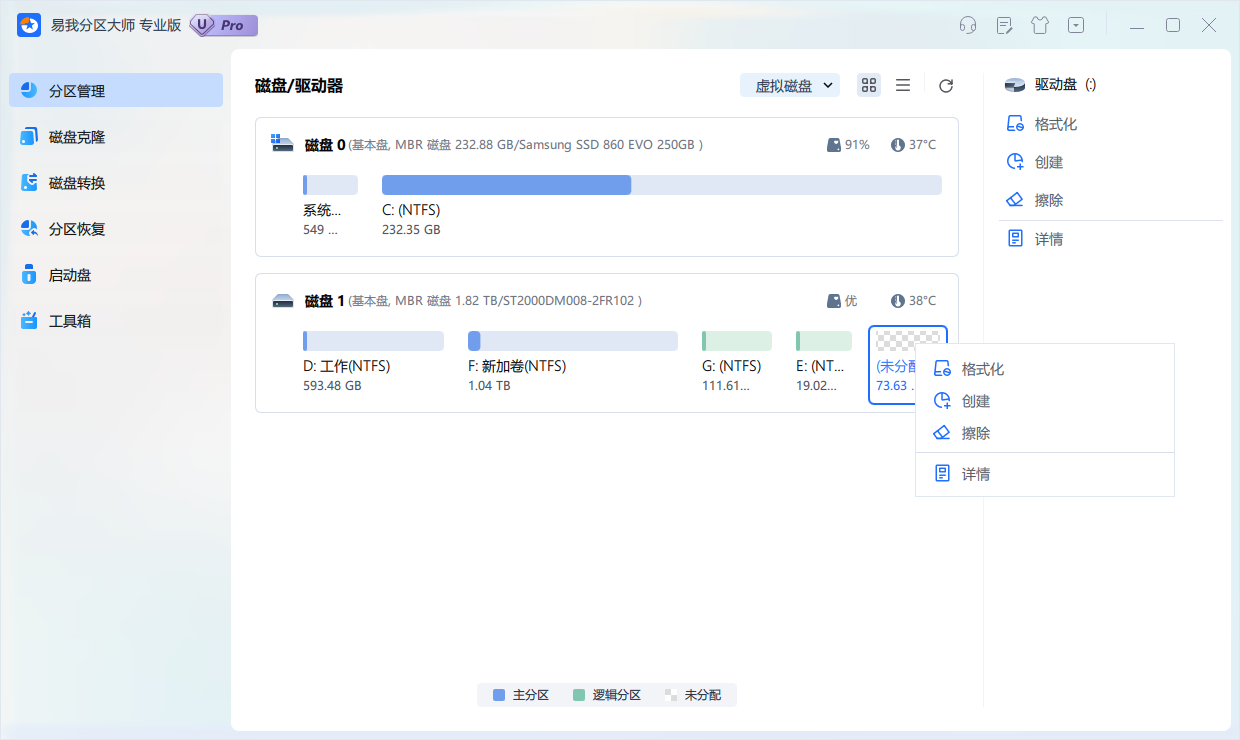
步骤3. 在弹出的界面设置创建分区的盘符名称、大小、文件系统格式等,设置好后点击【确定】。
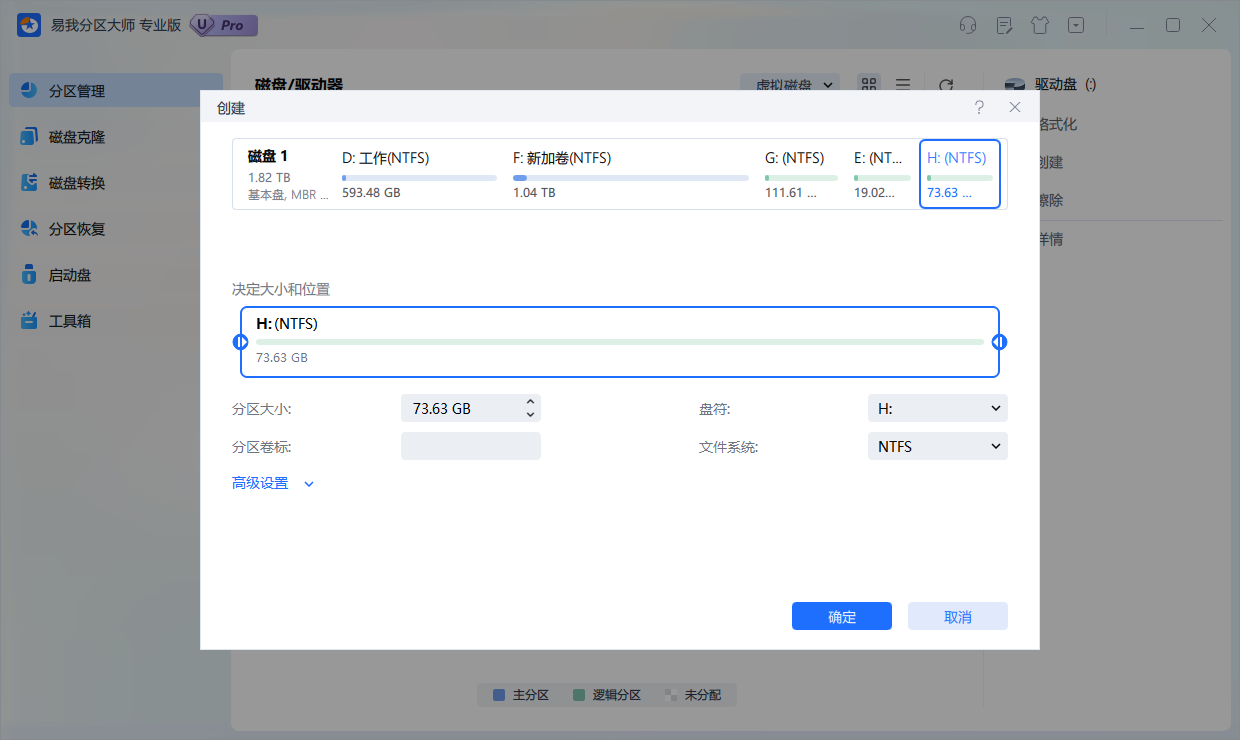
步骤4. 在返回的页面点击右下角【执行1个任务】,如果需要撤销可在“任务队列”进行,随后在弹出的窗口点击【应用】,开始执行操作。
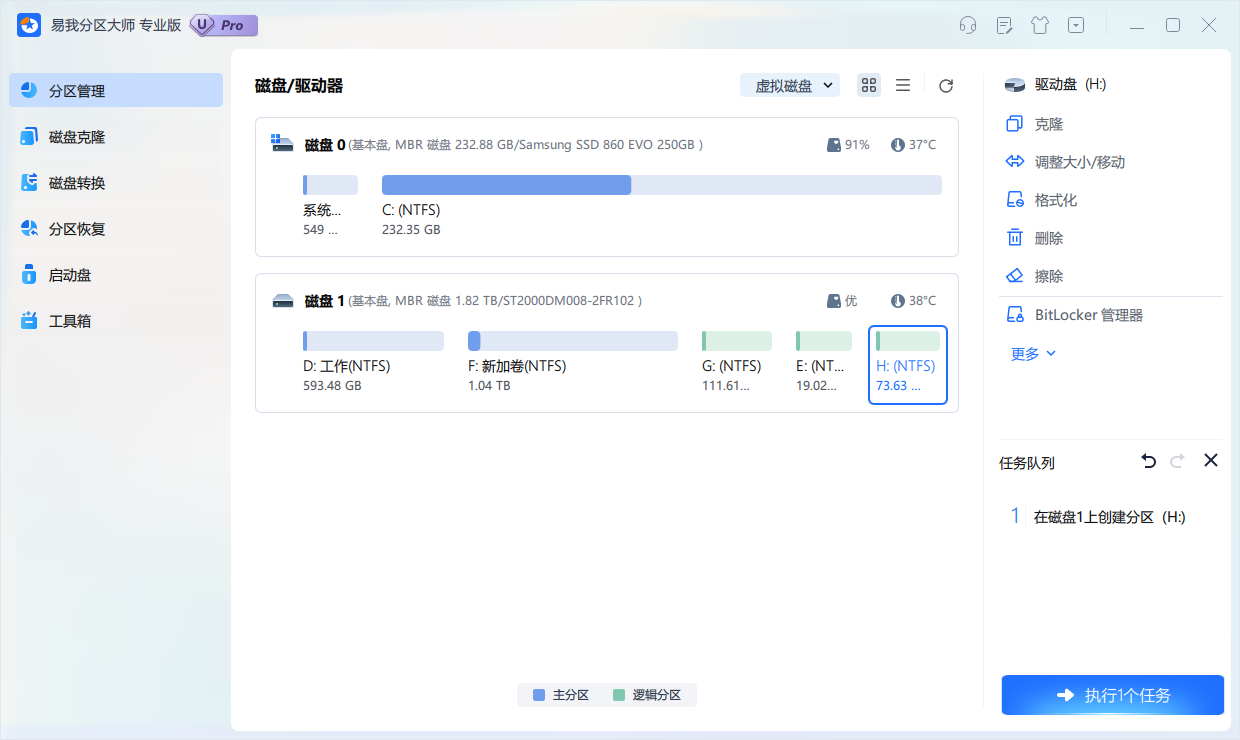
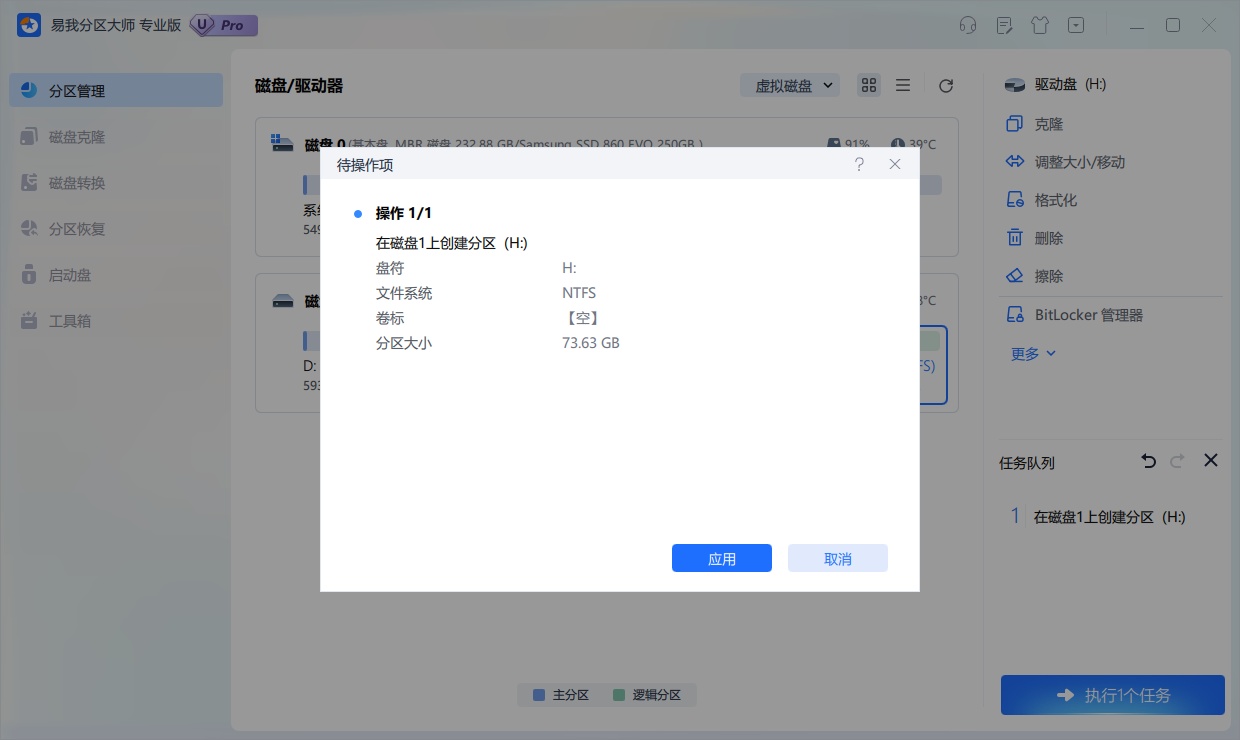
步骤5. 等待操作完成,可在软件首页查看到新建的硬盘分区。
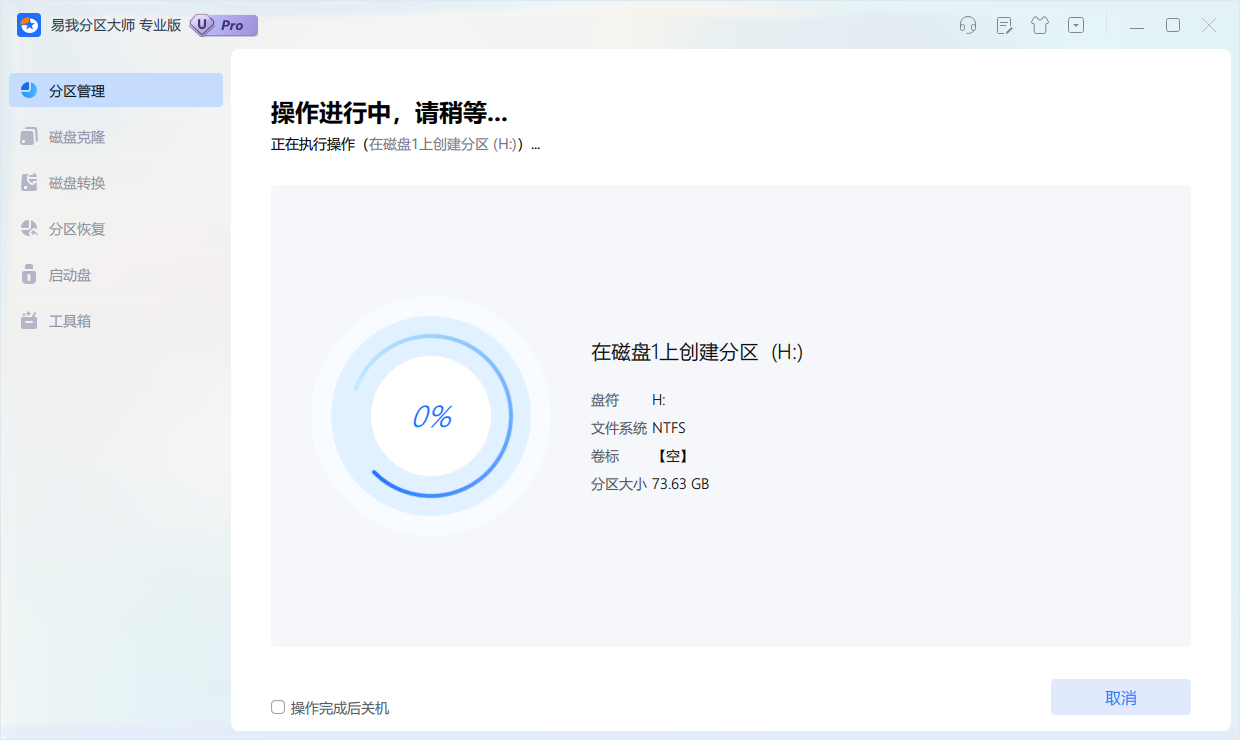
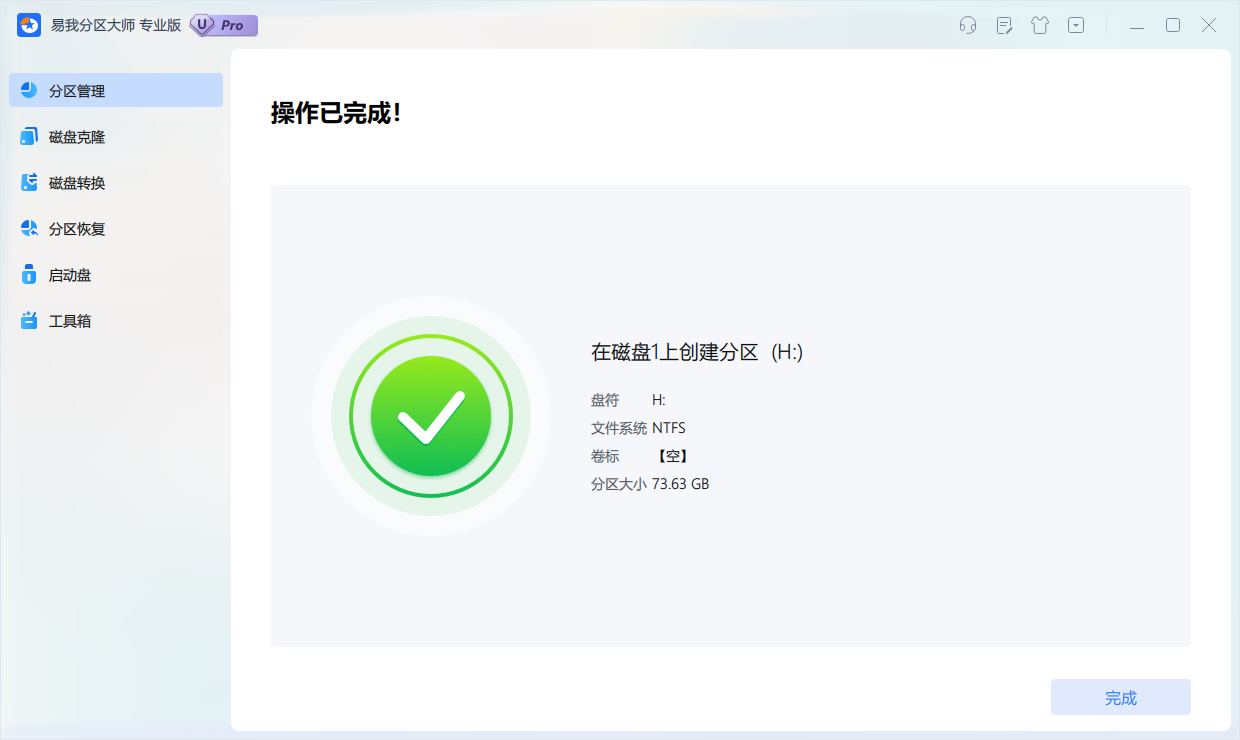
1TB机械硬盘怎么分区,
以上是1TB机械硬盘怎么分区?硬盘分区详解!的内容了,文章的版权归原作者所有,如有侵犯您的权利,请及时联系本站删除,更多相关1tb移动硬盘分区的资讯,请关注收藏西西下载站。